各運用パターンに共通の動作および設定のポイントを以下に説明します。
セキュリティパッチを自動適用するためにクライアントポリシーを設定する
セキュリティパッチを自動適用するために、事前に以下のクライアントポリシーの設定が必要です。手順を示します。
メインメニューにログインし、[環境設定]-[ポリシーグループ管理]をクリックします。
[各種ポリシーのカスタマイズ]ボタンをクリックします。
[ポリシーグループ管理-各種ポリシーのカスタマイズ]画面の[基本動作ポリシー]タブからポリシー名のリンクをクリックします。
[ポリシーグループ管理-基本動作ポリシー]画面の[パッチ適用]タブで以下の項目を入力します。
項目 | 内容 |
|---|---|
[セキュリティパッチを自動的に適用] | 自動的に適用する際に、適用する手段を選択してチェックします。 ソフトウェア辞書による適用 ソフトウェア辞書を使用したセキュリティパッチの取得/適用を実施する際にチェックしてください。 |
セキュリティパッチ適用後のインベントリ収集タイミング
セキュリティパッチの適用を行うとインベントリ情報が収集されます。インベントリ情報が収集されるタイミングを以下に示します。
なお、セキュリティパッチの適用以外のタイミングで、インベントリ情報が収集されるタイミングについては、“3.2.11 PC情報が収集されるタイミング”を参照してください。
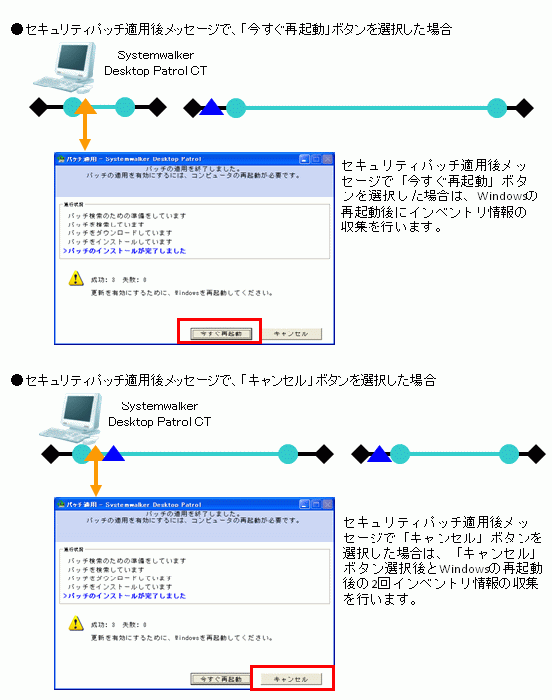
記号 | 記号の意味 |
| Windowsの起動と終了です。
|
| Windowsへのログオンとログオフです。
|
| セキュリティパッチの適用を行います。 |
| セキュリティパッチの適用完了後にインベントリ情報の収集を行います。 Windowsの再起動が必要なセキュリティパッチを適用した場合は、Windowsの再起動後にインベントリ情報の収集を行います。 |
ポイント
パッチ適用完了時にWindowsの再起動を行わなかった場合、次回のパッチ適用のタイミングでWindowsの再起動を促す画面が表示されます。
この画面で、Windowsの再起動をキャンセルするボタンを表示するためには、以下のクライアントポリシーを設定します。
[基本動作ポリシー]-[パッチ適用]の「セキュリティ詳細設定」で、「パッチ適用後メッセージを表示しない場合、自動的に再起動」を「しない」に設定します。
一般利用者のPCとサーバPCへのセキュリティパッチ適用のポイント
一般利用者が使用しているPCとサーバPCへセキュリティパッチを適用する場合の運用バターンと設定のポイントを説明します。
一般利用者のPC
ログオン時に利用者の意思によりセキュリティパッチを適用する以下の運用バターンに設定します。
ログオン時にセキュリティパッチを適用する運用
定期的にセキュリティパッチを確認して適用する運用
サーバPC
業務に支障のない夜間にセキュリティパッチを適用する以下の運用パターンに設定します。
夜間にセキュリティパッチを適用する運用
上記の運用設定を行うためには、ポリシーグループ運用またはDS単位のポリシー設定のどちらかを選択し、システムの構築を行います。
注意
セキュリティパッチをCTに自動適用する場合、対象となるCTでは、Windowsの自動更新の設定で[コンピュータを常に最新の状態に保つ]チェックボックスをチェックしないでください。
注意
スクリーンセーバーの「パスワードによる保護」にチェックをつけ、スクリーンセーバーが動作していた場合、およびユーザーが任意に画面をロックした場合([Windowsキー]+[L]を押すなど)は、セキュリティパッチ適用後の再起動が行われません。
また、再起動が行われなかった場合、適用するセキュリティパッチが残っていても、再起動が行われるまで残りのセキュリティパッチの適用を行いません。
セキュリティパッチの適用を行う場合は、以下の対応を行ってください。
夜間に自動的にセキュリティパッチを適用する設定を行っている場合は、Windowsからログオフした状態にしておいてください。
「カウントダウンを開始し、応答がない場合は、再起動を行う」チェックボックスはチェックをしないでください。セキュリティパッチ適用後のメッセージを表示する設定を行い、ボタン選択を行うと再起動を行うように設定してください。
CSおよびDSは、毎日1:15にサービスの再起動を行います。この時刻を避けて指定してください。なお、ダウンロード中にサービス再起動の時刻になった場合は、ダウンロードが完了した後に再起動が行われます。
書き込み保護が「有効」なPCにセキュリティパッチを適用する場合
以下のタイミング・操作で動作します。
ポリシーグループの「基本動作ポリシー」に設定したタイミング
ポリシーグループに以下の項目を設定していた場合、条件に合致していると適用前準備を開始します。
ログオンしている場合に定期的に適用する
ログオン直後のみ適用する
ログオン直後にも適用する
書き込み保護が「有効」なPCの場合、Windowsの再起動によりログオフ状態となりますが、セキュリティパッチの適用は継続します。また、書き込み保護が「有効」なPCでは、パッチ適用画面を表示せずにパッチ適用を実施します。Windowsの再起動後にWindowsログオンしても画面は表示しません。
スタートメニューの「パッチ適用」を選択する操作
注意
BIOSの再起動パスワードは利用できません。
PCの書き込み保護の設定を変更するために、Windowsを数回再起動します。そのため、BIOSの再起動時にパスワードを要求する設定はOFFにしてください。
パスワード設定があると、BIOSのパスワード入力画面で停止し、その後の処理が継続できなくなります。
なお、BIOSの起動時パスワードは設定してください。
編集中のファイルがあった場合、更新内容が破棄されます。
PCの書き込み保護の設定を変更するために、Windowsを再起動します。そのため、編集中のファイルの更新内容が破棄されます。